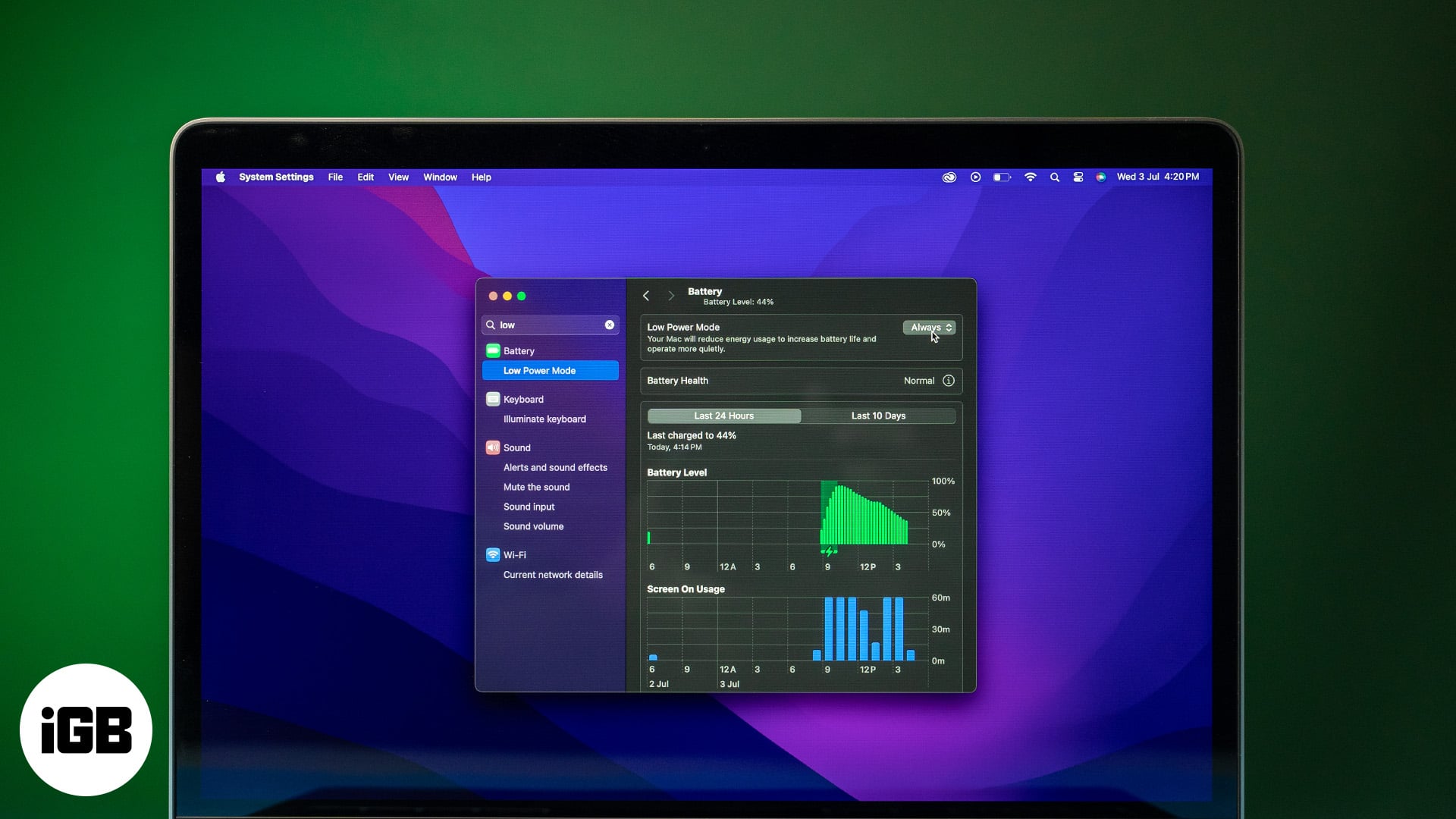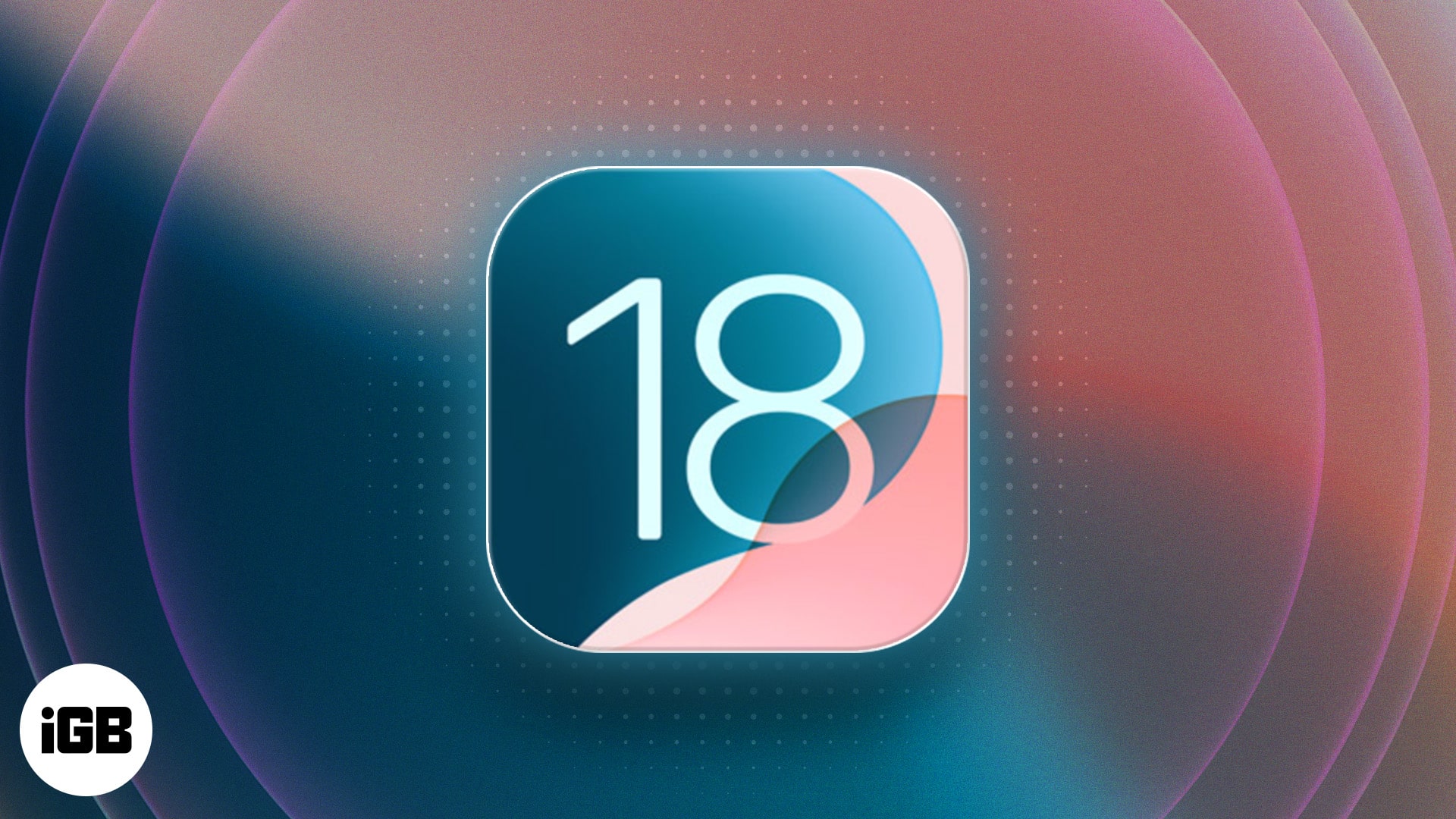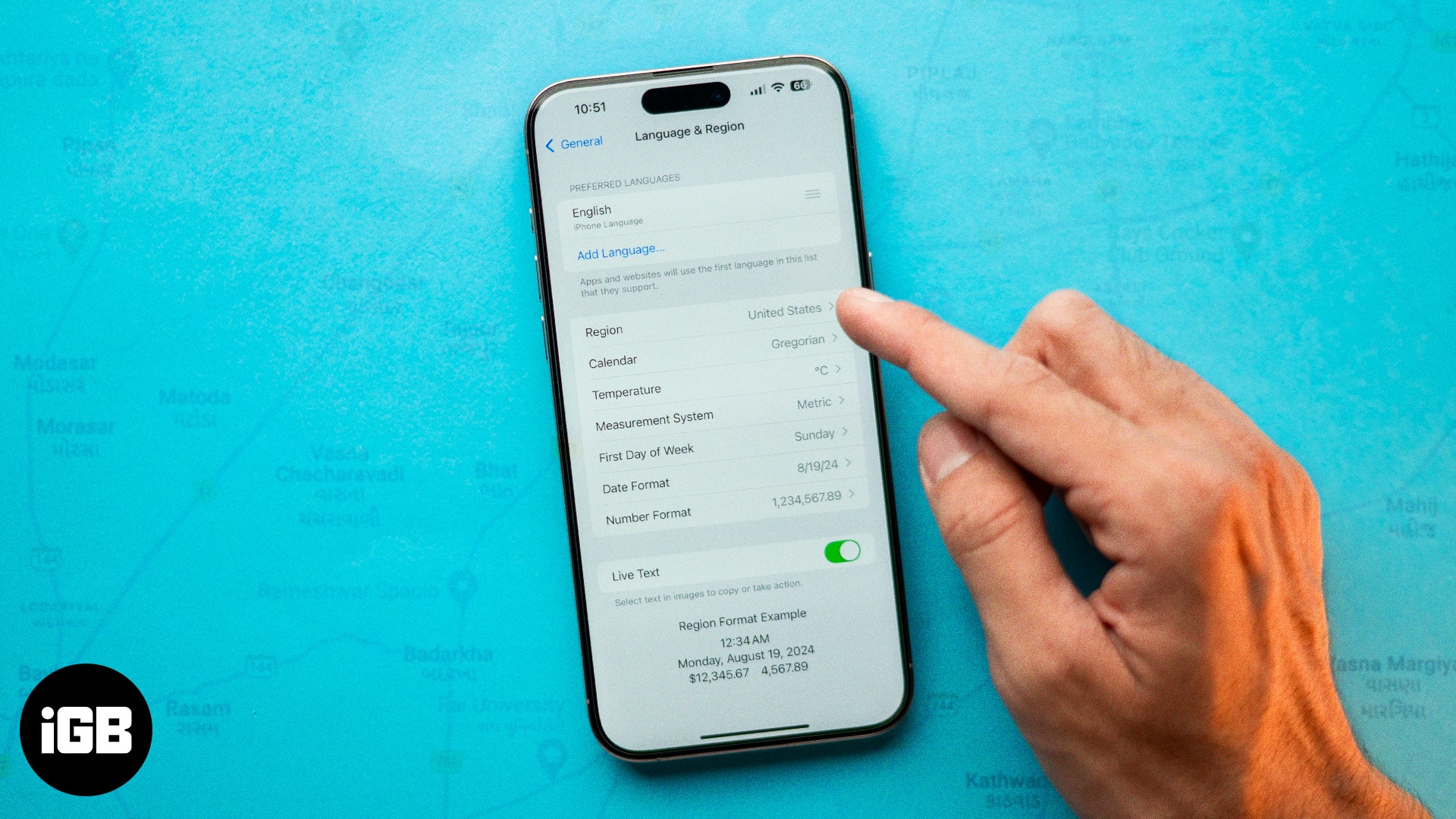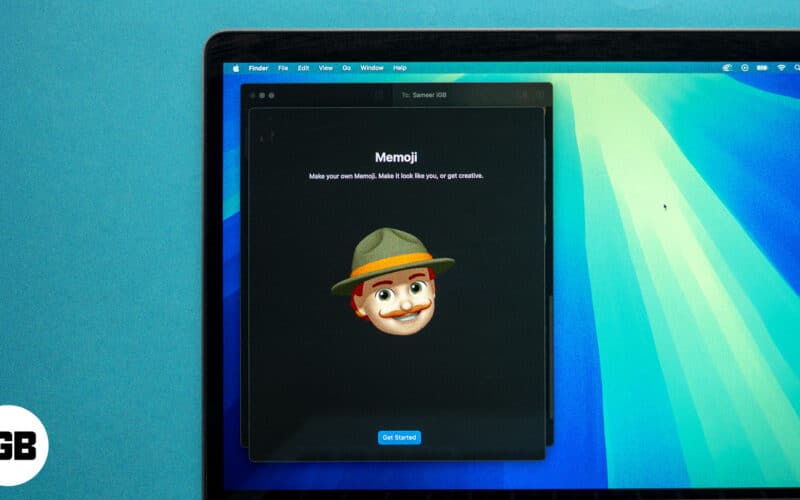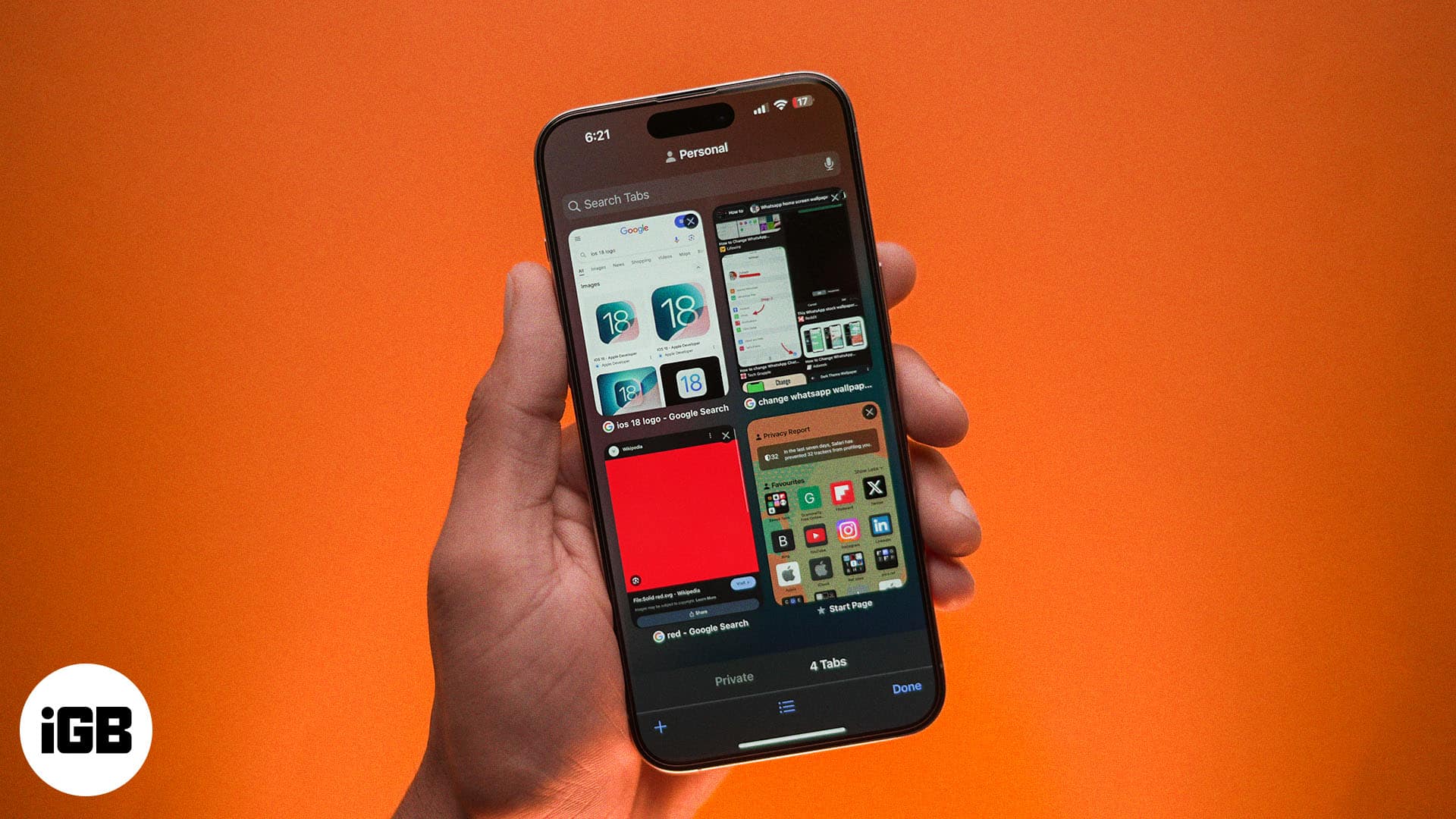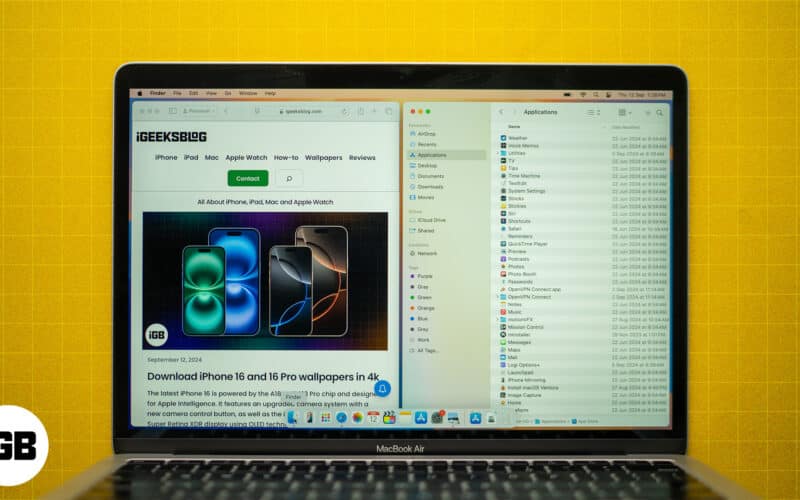Το Siri αποθηκεύει όλο το ιστορικό φωνητικών εντολών σας για να μάθει τις προτιμήσεις σας και να βελτιώσει τις απαντήσεις. Ωστόσο, καθώς οι διαρροές δεδομένων γίνονται όλο και πιο συχνές, δεν υπάρχει τίποτα κακό να μην εμπιστεύεστε τυφλά τον τεχνολογικό γίγαντα του Κουπερτίνο για την πολιτική απορρήτου του. Για το σκοπό αυτό, η Apple σάς δίνει την ελευθερία να εξαιρεθείτε από την κοινή χρήση δεδομένων και ακόμη και να διαγράψετε το ιστορικό Siri που είναι αποθηκευμένο στη συσκευή σας.
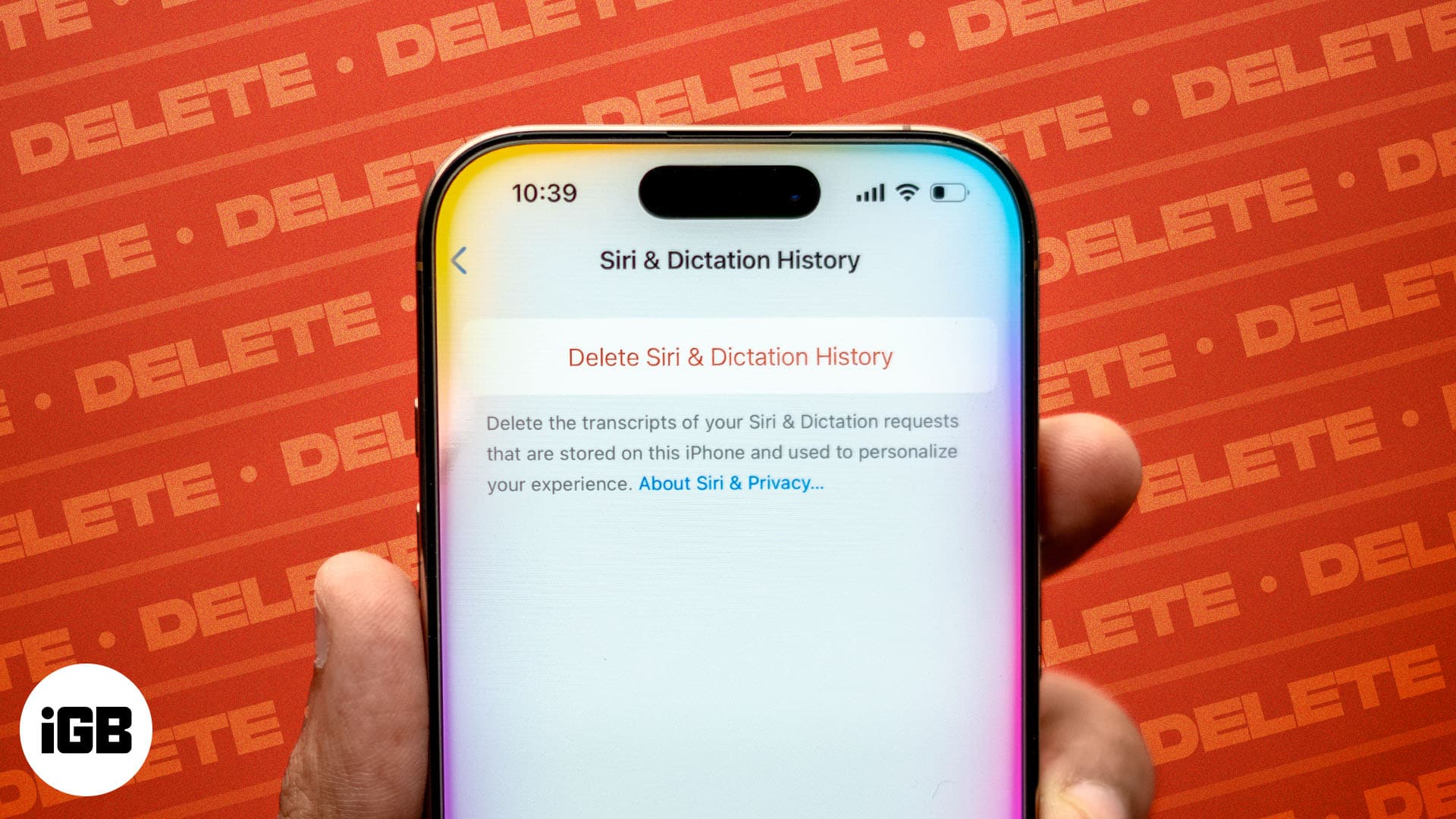
Συνεχίστε να διαβάζετε για να μάθετε πώς να διαγράφετε το ιστορικό Siri στο iPhone, Mac, Apple Watch, Apple TV και HomePod.
Πίνακας περιεχομένων
- Γιατί πρέπει να διαγράψετε το ιστορικό σας στο Siri;
- Μπορείτε να δείτε το ιστορικό σας στο Siri;
- Τι συμβαίνει όταν διαγράφετε το ιστορικό του Siri;
- Πώς να διαγράψετε το ιστορικό Siri σε iPhone ή iPad
- Πώς να διαγράψετε το ιστορικό Siri στο Mac
- Πώς να διαγράψετε το ιστορικό Siri στο Apple Watch, το HomePod και το Apple TV
- Πώς να εξαιρεθείτε από το Siri Analytics
Γιατί πρέπει να διαγράψετε το ιστορικό σας στο Siri;
Η εκκαθάριση του ιστορικού του Siri μπορεί να είναι χρήσιμη με πολλούς τρόπους. Ακολουθούν ορισμένοι επιτακτικοί λόγοι για να σκεφτείτε να το κάνετε:
- Βελτιώνει το απόρρητο: Η Apple διατηρεί μεταγραφές των αλληλεπιδράσεων σας με το Siri σε όλες τις συσκευές σας. Αυτές οι αλληλεπιδράσεις μπορεί να είναι οτιδήποτε, από περιστασιακά πράγματα έως κάτι προσωπικό που δεν θα θέλατε να το μάθει κανείς. Η διαγραφή του ιστορικού σας στο Siri εγγυάται ότι οι αλληλεπιδράσεις σας στο Siri παραμένουν διακριτικές και δεν αποθηκεύονται στους διακομιστές της Apple.
- Σας δίνει τον έλεγχο των δεδομένων σας: Η εκκαθάριση του ιστορικού του Siri διασφαλίζει ότι τα προσωπικά σας δεδομένα δεν θα διατηρούνται περισσότερο από όσο χρειάζεται, γεγονός που με τη σειρά του περιορίζει την κακή χρήση τους.
- Ενισχύει την ασφάλεια: Η εκκαθάριση του ιστορικού του Siri μπορεί να μειώσει την ανησυχία σας σχετικά με τον κίνδυνο πρόσβασης ή χρήσης ευαίσθητων φωνητικών δεδομένων χωρίς τη συγκατάθεσή σας.
- Διορθώνει δυσλειτουργίες και βελτιώνει την εξατομίκευση: Ενώ τα αποθηκευμένα δεδομένα στο ιστορικό Siri χρησιμοποιούνται για τη βελτίωση των αποκρίσεων του φωνητικού βοηθού, μπορεί να προκύψουν δυσλειτουργίες, με αποτέλεσμα σφάλματα και άσχετες απαντήσεις. Η διαγραφή του ιστορικού Siri θα επαναφέρει το Siri και θα το βοηθήσει να ξεκινήσει εκ νέου.
Μπορείτε να δείτε το ιστορικό σας στο Siri;
Ενώ νωρίτερα, μπορούσατε να προβάλετε εύκολα το ιστορικό “Φωνητικές αναζητήσεις” και “Πληκτρολογήστε στο Siri”, η ίδια αρχή δεν υπάρχει πλέον. Αν και το ιστορικό σας Siri εξακολουθεί να είναι αποθηκευμένο, η μεταγραφή κοινοποιείται στην Apple εάν έχετε ενεργοποιήσει την εναλλαγή “Βελτίωση Siri & Υπαγόρευση” στις ρυθμίσεις Απορρήτου και Ασφάλεια.
Αλλά γιατί να αφήσετε την Apple να δει το ιστορικό σας στο Siri όταν εσείς οι ίδιοι δεν το επιτρέπεται; Γι’ αυτό συνιστούμε να διαγράψετε το ιστορικό του Siri σε όλες τις συσκευές σας.
Τι συμβαίνει όταν διαγράφετε το ιστορικό του Siri;
Όταν πατάτε το κουμπί διαγραφής για το ιστορικό Siri, η Apple διαγράφει όλες τις προηγούμενες αλληλεπιδράσεις σας με το Siri που είναι αποθηκευμένες στη συσκευή και στους διακομιστές Apple. Ωστόσο, οι προηγούμενες αλληλεπιδράσεις δεν περιλαμβάνουν δεδομένα σχετικά με πρόσφατες αναζητήσεις και παρακολουθούμενη δραστηριότητα συσκευής, τα οποία χρησιμοποιούνται για την προσφορά εξατομικευμένων προτάσεων.
Πώς να διαγράψετε το ιστορικό Siri σε iPhone ή iPad
- Ανοίξτε την εφαρμογή Ρυθμίσεις και μεταβείτε στις ρυθμίσεις Siri (Apple Intelligence και Siri σε υποστηριζόμενες συσκευές).
- Εντοπίστε και πατήστε Siri & Ιστορικό υπαγόρευσης.
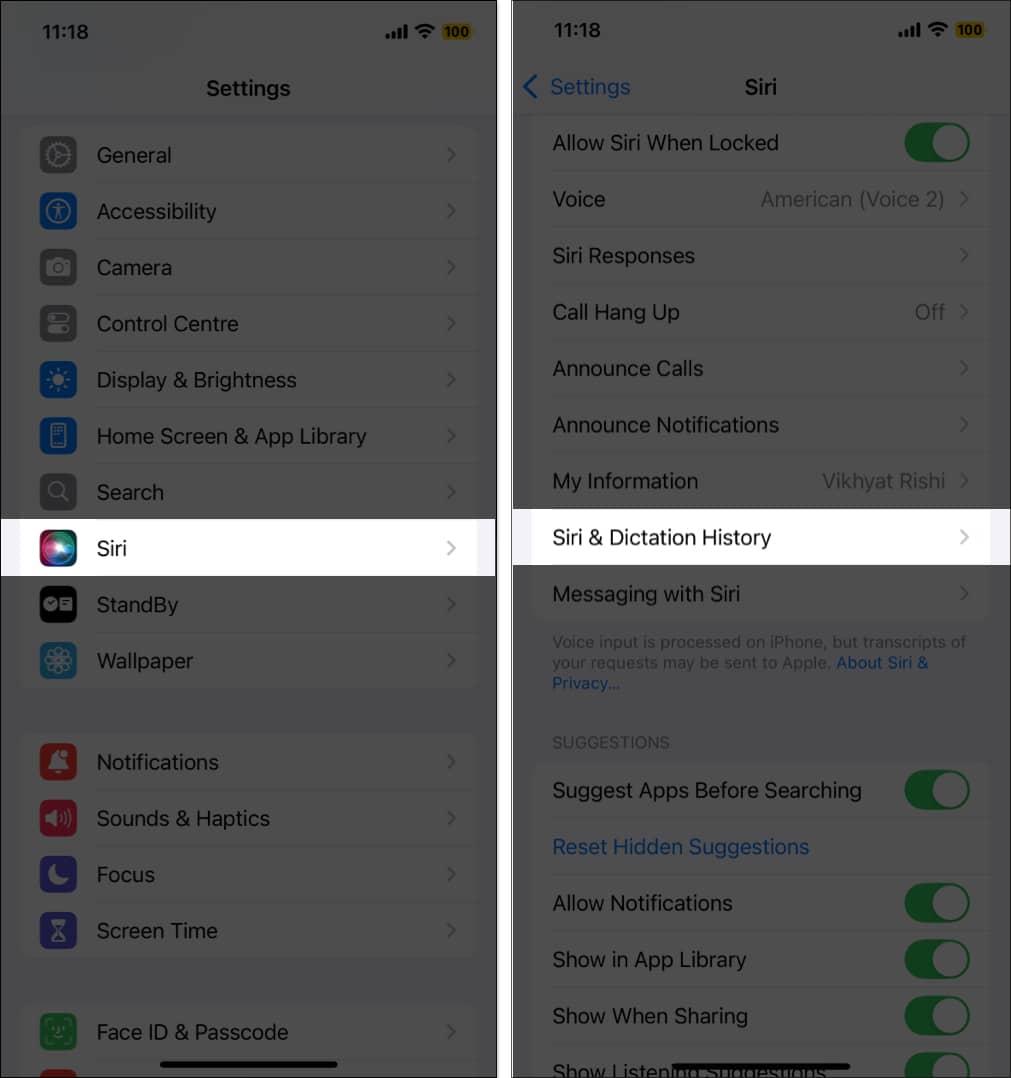
- Στη συνέχεια, πατήστε το κουμπί Διαγραφή Siri & Ιστορικό υπαγόρευσης.
- Πάλι, πατήστε Διαγραφή Ιστορικού Siri & Υπαγόρευσης στο μήνυμα για να επιβεβαιώσετε τη διαγραφή.

Πώς να διαγράψετε το ιστορικό Siri στο Mac
- Ανοίξτε τις Ρυθμίσεις συστήματος και επιλέξτε Siri (Apple Intelligence και Siri σε υποστηριζόμενες συσκευές) στην αριστερή πλαϊνή γραμμή.
- Κάντε κλικ στο κουμπί Διαγραφή Ιστορικού Siri & Υπαγόρευσης δίπλα στο Ιστορικό Siri.
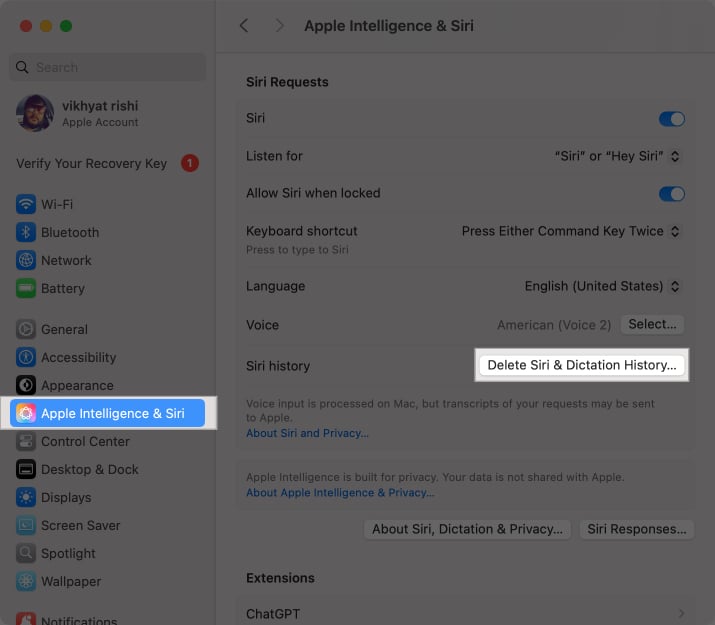
- Τέλος, κάντε κλικ στο κουμπί Διαγραφή όταν εμφανιστεί το μήνυμα επιβεβαίωσης για να επιβεβαιώσετε τη διαγραφή των μεταγραφών σας στο Siri.
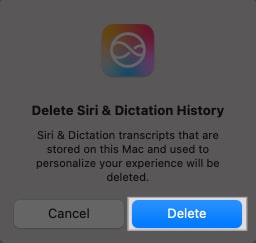
Πώς να διαγράψετε το ιστορικό Siri στο Apple Watch, το HomePod και το Apple TV
Στο Apple Watch: Ανοίξτε την εφαρμογή Ρυθμίσεις, πατήστε Siri, επιλέξτε Ιστορικό Siri και πατήστε Διαγραφή Ιστορικού Siri.
Στο HomePod: Ανοίξτε την εφαρμογή Home, μεταβείτε στις ρυθμίσεις του HomePod, επιλέξτε Ιστορικό Siri και πατήστε Διαγραφή ιστορικού Siri.
Στο Apple TV: Μεταβείτε στις Ρυθμίσεις, επιλέξτε Γενικά, στη συνέχεια Ιστορικό Siri και επιλέξτε Διαγραφή Ιστορικού Siri & Υπαγόρευσης.
Πώς να εξαιρεθείτε από το Siri Analytics
Αν και η διαγραφή του ιστορικού σας στο Siri είναι αρκετά απλή, μπορείτε ακόμη και να εξαιρεθείτε από την κοινή χρήση του Siri Analytics, το οποίο χρησιμοποιεί η Apple για να βελτιώσει το Siri. Αυτό εμποδίζει την Apple να χρησιμοποιήσει τις αλληλεπιδράσεις σας στο Siri για να βελτιώσει την υπηρεσία της, προσθέτοντας ένα επιπλέον επίπεδο απορρήτου στα δεδομένα σας. Δείτε πώς μπορείτε να το κάνετε αυτό:
- Ανοίξτε τις Ρυθμίσεις και μεταβείτε στις ρυθμίσεις απορρήτου και ασφάλειας.
- Εδώ, πατήστε Analytics και βελτιώσεις.
- Εντοπίστε και απενεργοποιήστε το Improve Siri & Dictation εάν είναι ενεργοποιημένο.
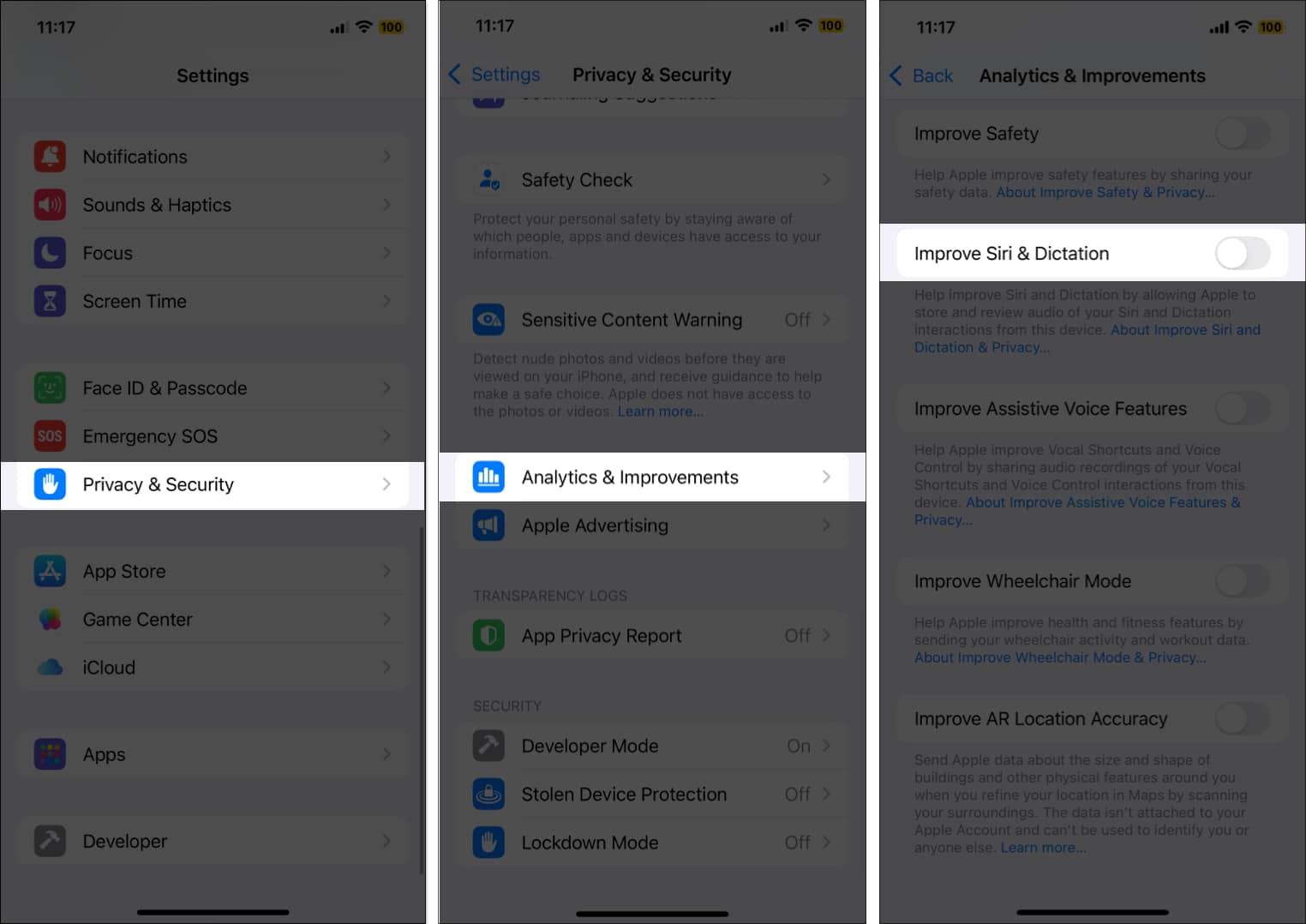
Προστατεύονται τα προσωπικά δεδομένα…
Η διαγραφή του ιστορικού σας στο Siri σάς δίνει τον έλεγχο των προσωπικών σας δεδομένων, επιτρέποντάς σας να περιορίσετε την αδικαιολόγητη χρήση τους. Επιπλέον, είναι ένας πολύ καλός τρόπος για την αντιμετώπιση προβλημάτων του Siri όταν οι απαντήσεις του αρχίζουν να φαίνονται ασαφείς. Επομένως, εάν χρησιμοποιείτε το Siri εκτενώς, φροντίστε να αφιερώνετε μερικά δευτερόλεπτα από καιρό σε καιρό και να καθαρίζετε το ιστορικό του στις συσκευές Apple σας.
Εάν εξακολουθείτε να έχετε αμφιβολίες σχετικά με τη διαγραφή του ιστορικού Siri ή οτιδήποτε άλλο της Apple, μη διστάσετε να επικοινωνήσετε μαζί μας μέσω σχολίων.
Διαβάστε επίσης:
- Πώς να επιτρέψετε στη Siri να διαβάζει μηνύματα σε διαφορετικές γλώσσες
- Πώς να μετονομάσετε το Siri στο iPhone με φωνητικές συντομεύσεις iOS 18
- 50 αστεία πράγματα να ρωτήσετε τη Siri